Ovládání středového displeje
Řada funkcí ve vozidle je ovládána a regulována ze středového displeje. Na středovém displeji je dotyková obrazovka, která reaguje na dotyk.
Použití dotykové obrazovky na středovém displeji
Obrazovka reaguje odlišně podle toho, zda ji stisknete, přetáhnete nebo potáhnete prsty. Činnosti jako je listování mezi různými zobrazeními, označování objektů, rolování v seznamu a přesun aplikací, lze provádět různými dotyky na obrazovku.
Obrazovka s infračervenou fólií umožní detekovat prst, který se nachází těsně před obrazovkou. Tato technologie umožní využívat obrazovku dokonce i s nasazenými rukavicemi.
V interakci s obrazovkou mohou být současně dvě osoby - tyto osoby, mohou, například, nastavovat klima na straně řidiče a spolujezdce.
Nepoužívejte na obrazovku ostré předměty, které by ji poškrábaly.Důležité
V tabulce dole uvádíme jednotlivé kroky při ovládání obrazovky:
| Akce | Provedení | Výsledek |
|---|---|---|
 | Stiskněte jednou. | Zvýrazní se objekt, potvrdí se výběr nebo se aktivuje funkce. |
| Stiskněte rychle dvakrát po sobě. | Přiblíží se digitální objekt, např. mapa*. | |
| Stiskněte a podržte. | Uchopí se předmět. Lze použít k přesunutí aplikací nebo mapových bodů na mapě*. Stiskněte a podržte prst na obrazovce. Současně přetáhněte objekt na požadované místo. | |
 | Jednou klepněte dvěma prsty. | Oddálí digitální objekt, např. mapa*. |
 | Přetáhnutí | Mění se jednotlivá zobrazení, prochází se seznam, text nebo zobrazení. Stiskněte a přetáhněte. Přesunou se aplikace nebo mapové body na mapě*. Přetáhněte vodorovně nebo svisle přes obrazovku. |
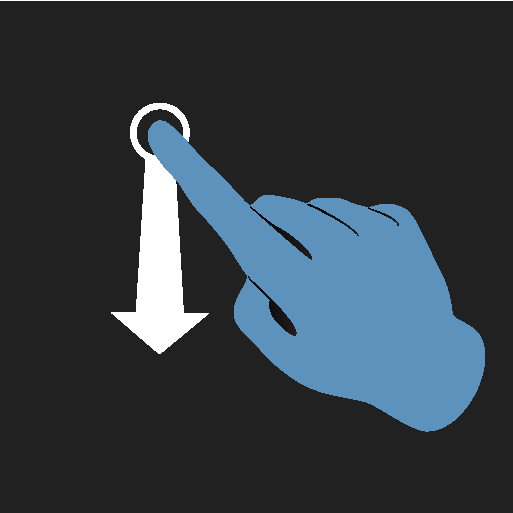 | Rychlé potáhnutí/přetáhnutí | Mění se jednotlivá zobrazení, prochází se seznam, text nebo zobrazení. Přetáhněte vodorovně nebo svisle přes obrazovku. |
 | Roztáhnutí | Přiblížení. |
 | Přitáhnutí k sobě. | Oddálení. |
Vypnutí obrazovky a opětovná aktivace

Když se vypne středový displej, obrazovka se ztmaví, aby nerušila při řízení. Nadále je vidět řádek klimatizace a nadále běží aplikace a další funkce související s obrazovkou.
- Dlouze stiskněte fyzické tlačítko Domů pod obrazovkou.Obrazovka ztmavne až na řádek klimatu, který je nadále zobrazen. Všechny funkce, jako, například, ovládání klimatu, audio, navádění* a aplikace jsou spuštěny. V tomto režimu lze obrazovku vyčistit přiloženým hadříkem. Viz kapitola "Čištění středového displeje".
- Znovu aktivujte obrazovku - krátce klepněte na tlačítko Domů.Znovu se zobrazí pohled, který byl zobrazen před tím, než se vypnula obrazovka.
Obrazovku nelze deaktivovat, když se na ní objeví pokyn k provedení akce.Poznámka
Středový displej se automaticky deaktivuje, když se vypne motor a otevřou dveře řidiče.Poznámka
Návrat na výchozí zobrazení z jiné obrazovky.
- Krátce stiskněte tlačítko Domů.Zobrazí se poslední nastavení domovského zobrazení.
- Krátce stiskněte znovu.Všechna dílčí zobrazení ve výchozím zobrazení se nastaví na výchozí nastavení.
Ve výchozím standardním režimu zobrazení krátce stiskněte tlačítko Domů. Na obrazovce se objeví animace popisující přístup k jednotlivým zobrazením.Poznámka
Přesunování aplikací a tlačítka pro funkce vozidla
Aplikace a tlačítka pro funkce vozidla v zobrazení aplikací a zobrazení funkcí lze přesunout a uspořádat dle potřeby.
- Klepněte na aplikaci/tlačítko a podržte je stisknuté.Aplikace/tlačítko změní velikost a stane se lehce průhledným. Potom je můžete přesunout.
- Přesuňte aplikaci/tlačítko na volné místo v zobrazení.
Pro umístění aplikací/tlačítek je k dispozici maximálně 48 řádků. Chcete-li přesunout aplikaci/tlačítko mimo viditelné zobrazení, přetáhněte je ke spodní hraně zobrazení. Přidají se nové řádky, na které můžete umístit aplikaci/tlačítko.
Aplikaci/tlačítko lze umístit dále dolů. Potom nebude v běžném režimu v zobrazení vidět.
Potáhnutím přes obrazovku procházejte zobrazení nahoru/dolů.
Aplikace, které nepoužíváte nebo je používáte málokdy, ukryjte dolů, mimo viditelnou obrazovku. Takto snáz vyhledáte aplikace, které používáte častěji.Poznámka
Procházení seznamu, článku nebo zobrazení
Jakmile se na obrazovce objeví indikátor rolování, můžete procházet zobrazení nahoru nebo dolů. Potáhněte v zobrazení kdekoliv dolů/nahoru.

Použití ovládacích prvků na středovém displeji

Tento ovládací prvek se používá k ovládání různých funkcí ve vozidle. Například teplotu lze regulovat následovně:
- přetáhnutím nastavte požadovanou teplotu
- klepnutím na tlačítko + /− postupně zvyšujete/snižujete teplotu nebo
- klepnutím na požadovanou teplotu na ovládacím prvku.